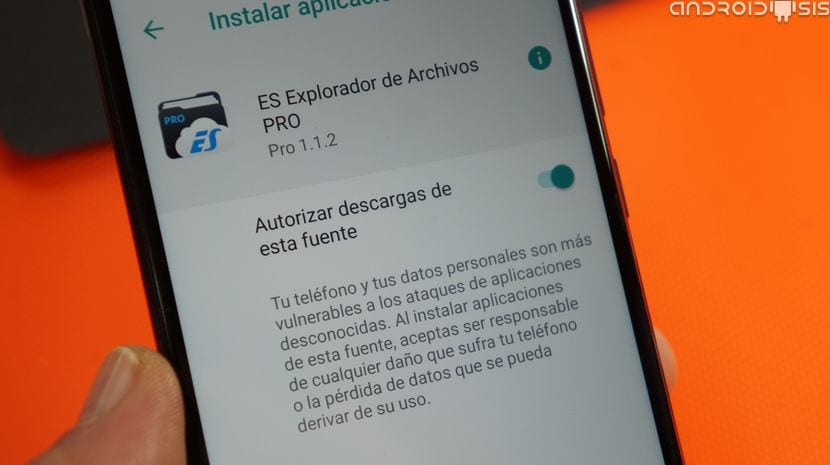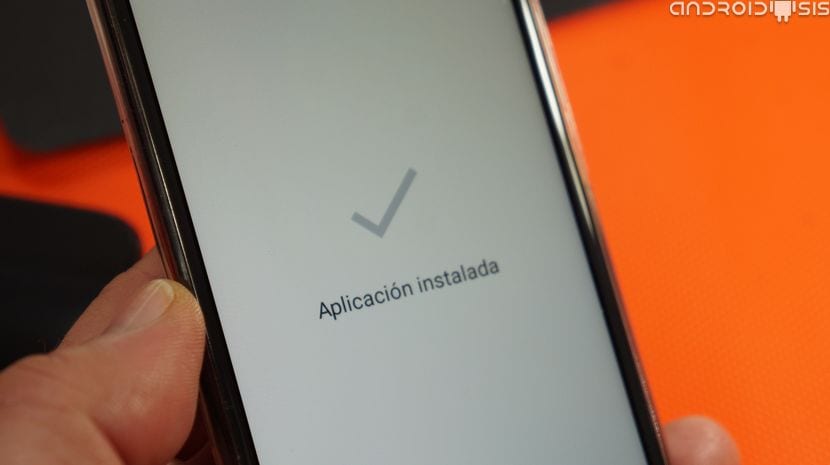Salah satu perubahan yang datang kepada kami pengguna Android versi terbaru, Android 8.0 Oreo, adalah cara mengaktifkan sumber yang tidak dikenal untuk menginstal aplikasi di luar Google Play Store. Dalam postingan video baru ini, selain menampilkan Anda di mana sekarang pilihan asal yang tidak diketahuiSaya juga akan menunjukkan kepada Anda beberapa pedoman sehingga Anda yakin bahwa suatu aplikasi aman sebelum melanjutkan untuk menginstalnya.
Jadi sekarang kamu tahu, jika kamu adalah pengguna yang biasanya mengunduh banyak aplikasi secara eksternal ke Google Play Store, aplikasi dalam format apk untuk instalasi manual, maka saya menyarankan Anda untuk terus membaca artikel ini serta melihat video yang saya tinggalkan terlampir di postingan tempat saya menjelaskan semua ini dengan cara yang jauh lebih visual dan mendetail.
Dari mana asal tidak diketahui di Android Oreo?
Salah satu hal yang telah berubah di Android versi baru dan terbaru hingga saat ini adalah cara mengaktifkan sumber yang tidak dikenal atau sumber yang tidak dikenal, opsi utama untuk semua pengguna yang, seperti saya, cenderung mengunduh dan menginstal banyak aplikasi di luar Google Play Store.
Dari Android Lollipop ke Android Nougat, opsi yang tidak diketahui asalnya ini ditemukan di pengaturan Android kami di bagian Keamanan, opsi yang bisa disebut Sumber tidak dikenal atau Sumber tidak dikenal dan hanya dengan mengaktifkannya, aplikasi sudah dapat diinstal dalam format APK, yaitu, aplikasi yang diunduh secara eksternal ke Google Play Store, dari aplikasi apa pun yang memintanya.

Hingga versi Android Nougat, asal yang tidak diketahui diaktifkan untuk semua aplikasi yang diinstal.
Ini telah sedikit berubah menjadi lebih baik di versi terbaru Android, Android 8, atau Android Oreo, dan apakah itu sekarang opsi sumber yang tidak dikenal dapat ditemukan di Pengaturan / Aplikasi / Opsi lanjutan / Akses aplikasi khusus -> Instal aplikasi yang tidak dikenal.
Dengan fungsionalitas baru ini kami hanya akan memberikan izin untuk menginstal aplikasi dalam format apk kepada aplikasi yang kami anggap aman dan tidak untuk seluruh sistem operasi pada saat yang sama atau ke semua aplikasi yang telah kami instal di Android kami.
Artinya, dengan opsi baru ini yang akan kami berikan izin penginstalan aplikasi yang diunduh secara eksternal ke Google Play Store per aplikasiJadi jika kami ingin menjalankan apk yang diunduh dari Chrome, kami harus memberikan izin eksklusif kepada Chrome sehingga ia memiliki izin untuk menjalankan apk yang diunduh ini. Hal yang sama terjadi dengan misalnya Telegram, Plus Messenger, ES File Explorer dll, dll.
Cara memasang aplikasi dengan aman di Android
Cara paling aman untuk menginstal aplikasi di Android tentu saja dari toko aplikasi Android resmi, Google Play Store, meskipun jika Anda seperti saya, seseorang yang suka mengunduh aplikasi dari sumber yang tidak dikenal atau sumber yang tidak dikenal memiliki beberapa opsi pembayaran gratis. atau aplikasi lengkap secara gratis, lalu Anda harus memperhatikan tips kecil yang akan saya berikan di bawah ini:
Tips untuk menginstal apks di Android dengan aman
1 - Unduh APK hanya dari situs yang Anda anggap aman: HTCmania, XDA Developers, Masyarakat Androidsis, Kanal AndroidsisDll, dll
2 - Bahkan mengunduh aplikasi dari situs yang dianggap aman atau bahkan jika sahabat Anda telah memberikannya kepada Anda, selalu curiga dan pastikan mereka bersih dari malware sebelum memasang apa pun.
3 - Anda tidak memerlukan antivirus apa pun untuk Androidhanya pindai apk yang diunduh sebelum melanjutkan dengan pemasangannya dengan naik ke virustotal.com, sebuah situs web tempat apk yang diunggah akan dianalisis dan akan memindai lebih dari 60 program antivirus online yang akan memberi Anda hasil yang andal dalam hitungan menit.
4 - Jika aplikasi yang Anda coba instal memberi Anda lebih dari lima atau enam positif, saya akan memikirkannya sebelum menginstalnya di terminal Android saya., dan ternyata dari situs VirusTotal.com, analisis yang kami berikan tidak berarti bahwa karena ada beberapa deteksi berwarna merah bahwa apk terinfeksi malware, apalagi. Hal yang normal dalam aplikasi yang dimanipulasi ini adalah kami ditampilkan hingga lima atau enam positif palsu karena retouching yang telah dilakukan ke aplikasi asli seperti perubahan tanda tangan atau fakta sederhana untuk menghapus iklan terintegrasi.
Jika Anda mengikuti semua panduan ini yang baru saja saya tinggalkan di atas, yang saya jelaskan secara rinci dalam video terlampir yang telah saya tinggalkan untuk Anda di awal posting ini, saya secara praktis yakin itu Android Anda akan tetap bersih dari malware untuk waktu yang sangat lama, dan saya katakan lagi perangkat lunak perusak untuk Android, karena meskipun merek antivirus besar bersikeras membicarakan virus untuk Android, setiap orang yang memahami sedikit tentang ini akan memberi tahu Anda bahwa tidak ada virus di sistem operasi Android.